Edge浏览器怎么屏蔽广告?Edge浏览器屏蔽广告的设置方法
相信很多朋友在使用电脑上网冲浪的时候,都会遇到不少的网站挂了大量的广告,让人非常烦恼,偶尔还会出现FLASH插件导致浏览器卡死的情况,对于一些浏览器有自带的屏蔽广告功能,那么使用Win10系统自带的Edge浏览器要怎么屏蔽呢,下面小编就为大家介绍一下Edge浏览器屏蔽广告的设置方法。
1、首先打开Edge浏览器,点击右上角的“…”图标,在弹出的选项中点击“设置”。
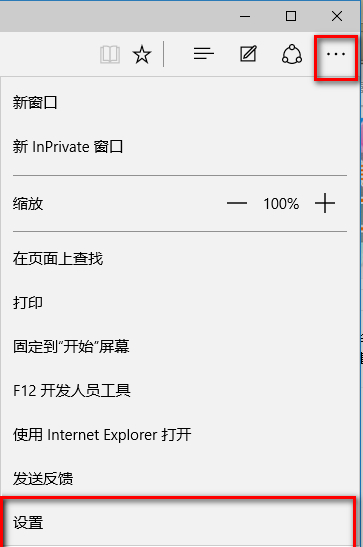
2、在设置界面拉到最底下,点击“高级设置”。
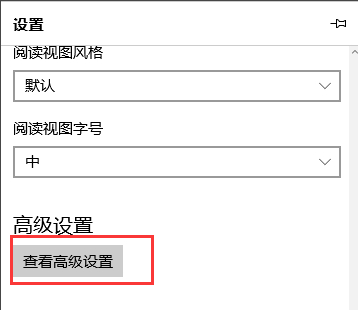
3、在高级设置中找到“使用Adobe Flash Player”选项,将其关闭,关闭Flash后,使用Flash显示的广告就被屏蔽掉了,不过这也会导致网页视频和小游戏之类的没法加载,下面继续教大家解决方法。
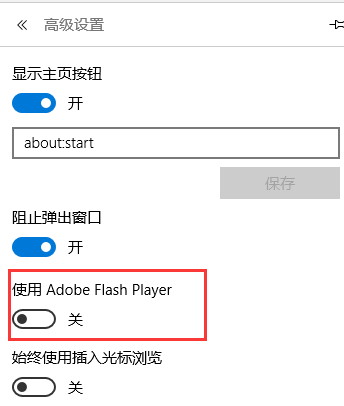
4、点击Edge浏览器的“…”图标,在弹出的选项中点击“使用Internet Explorer打开”。
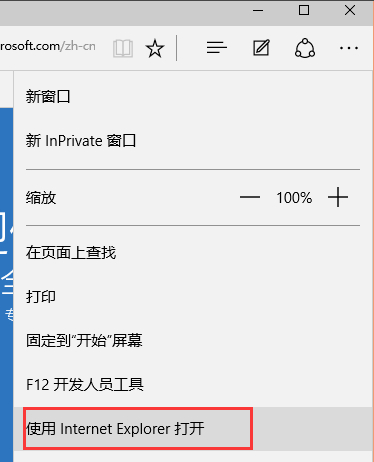
5、然后的IE浏览器中打开网址http://zythum.sinaapp.com/youkuhtml5playerbookmark/
6、如图所示,找到YouKu HTML5 Player将其直接拖到收藏夹,注意必须用拖而不是直接收藏。
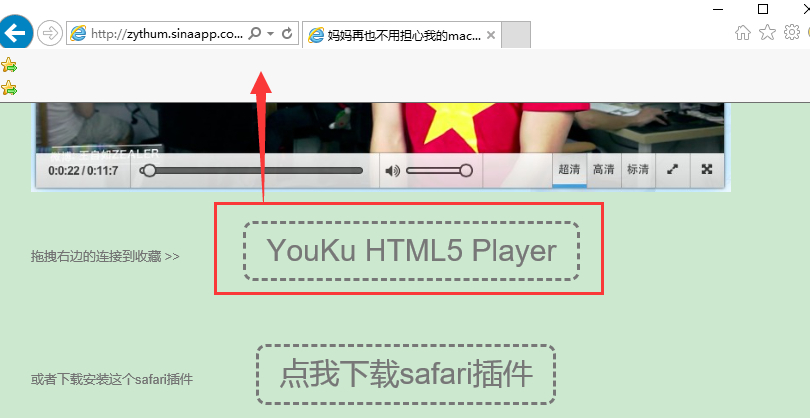
7、拖到收藏夹后会弹出确认框,点击“是”。
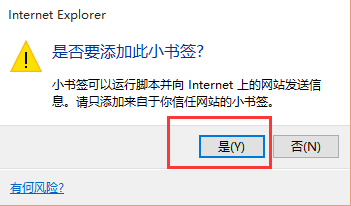
8、然后在Edge中点击三条横线的图标,如图所示,点击“导入收藏夹”。
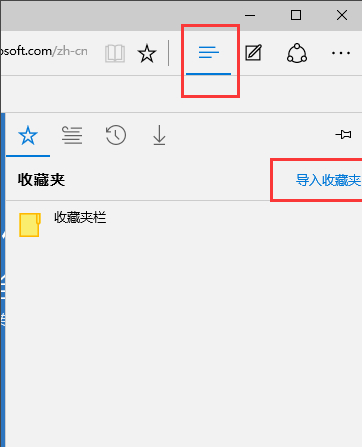
9、勾选Internet Explorer选项,点击“导入”,之所以这样做是因为Edge浏览器不支持直接拖拽到收藏夹。
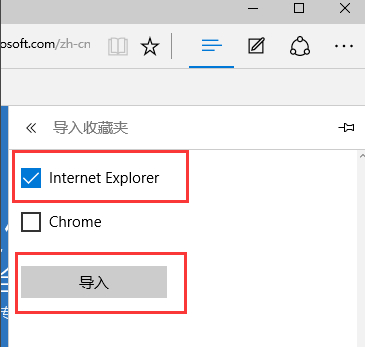
10、然后当我们打开要看视频的页面时,就点击收藏夹中的YouKu HTML5 Player选项,这样就可以以html 5的形式播放视频了,同时以Flash播放的广告依然不会显示。
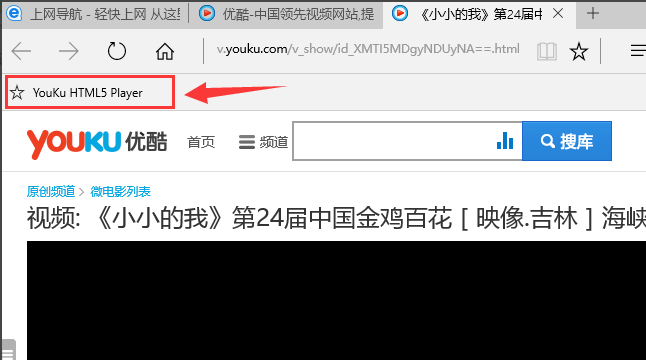
以上为大家介绍的就是Edge浏览器屏蔽广告的设置方法,跟着一步步操作即可解决这个问题,希望可以帮到大家哦。
火爆游戏
新锐游戏
游戏攻略
更多+-
03/06
-
04/15
-
03/06
-
02/21
-
04/20















